电脑开机蓝屏0x0000007a如何修复 电脑蓝屏代码0x0000007a解决方法
更新时间:2023-08-31 13:32:16作者:yang
电脑开机蓝屏0x0000007a如何修复,电脑开机时遇到蓝屏错误代码0x0000007a,对于许多电脑用户来说可能会感到困惑和焦虑,不必过分担心,因为这个问题是可以解决的。蓝屏错误代码0x0000007a通常与硬盘的问题有关,可能是由于硬盘错误、驱动程序冲突或系统文件损坏引起的。在本文中我们将介绍一些常见的解决方法,帮助您修复电脑蓝屏错误代码0x0000007a,恢复电脑正常运行。
具体步骤如下:
1、首先重启电脑,在电脑重启出现第一屏的时候按f8进入电脑安全模式中,删除电脑出现0x0000007a代码前打的补丁和驱动。
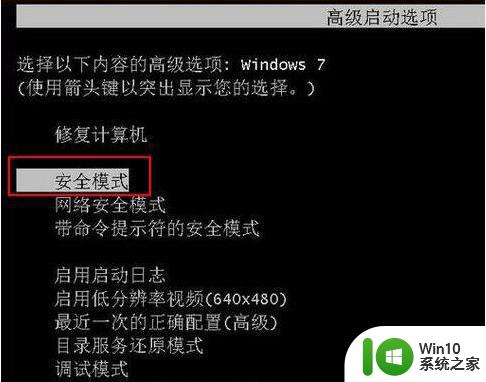
2、在电脑安全模式中,打开杀毒软件对电脑进行一次全面杀毒,可以使用360等杀毒软件。
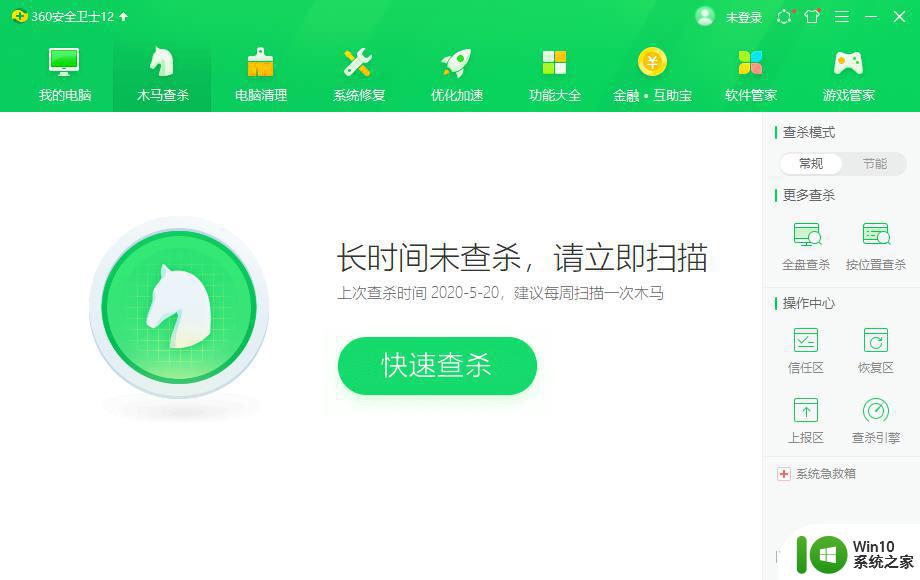
3、打开计算机,选中某一个磁盘选择属性(这里以D为例说明),勾选自动修复文件系统错误和扫描并尝试恢复坏扇区,点击确定。
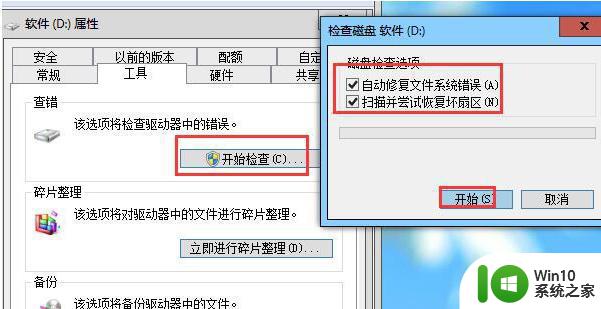
4、检查虚拟内存文件是否存在坏簇,鼠标点击开始按钮。在运行框框中输入cmd,然后再输入“Chkdsk /f /r”命令检查并修复文件错误。
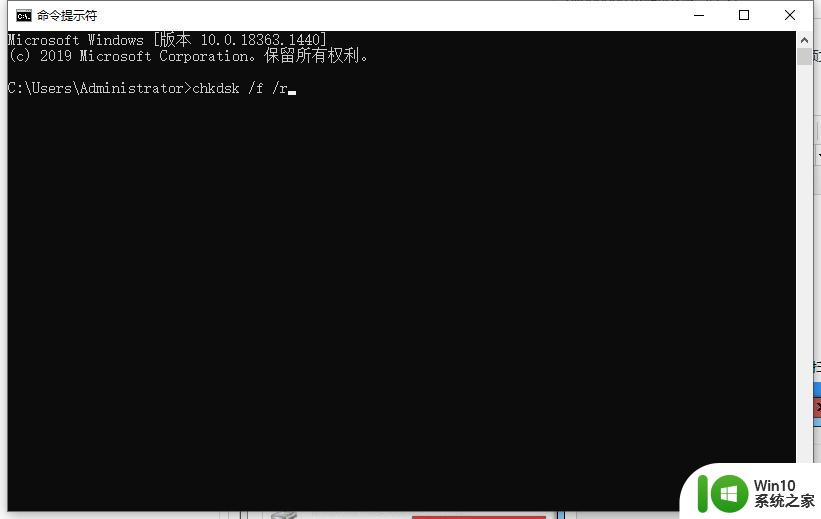
5、如果以上问题都没有效果可以直接选择重装系统来解决问题。
以上是如何修复电脑开机蓝屏0x0000007a的全部内容,如果需要,您可以根据小编的步骤进行操作,我们希望这些步骤对您有所帮助。
电脑开机蓝屏0x0000007a如何修复 电脑蓝屏代码0x0000007a解决方法相关教程
- 电脑开机蓝屏0x00000000如何修复 电脑蓝屏代码0x00000000解决方法
- 电脑蓝屏错误代码0x000000f4修复方法 如何解决电脑蓝屏0x000000f4问题
- 电脑开机出现蓝屏0x00000024如何处理 电脑蓝屏代码0x00000024解决方法
- 电脑开机蓝屏代码0X000007b解决方法 电脑开不了机蓝屏代码0x000007b错误修复指南
- 电脑蓝屏代码000000ed的修复方法 电脑蓝屏代码000000ed是怎么回事
- xp电脑蓝屏修复的方法 xp系统蓝屏错误代码如何解决
- 电脑蓝屏错误代码0XC0000001的解决方法 电脑开机蓝屏0xc0000001怎么办
- 电脑开机出现蓝屏代码0x000007b修复方法 电脑蓝屏代码0x000007b怎么解决
- 电脑蓝屏代码0x000000c2如何处理 0x000000c2蓝屏代码如何修复
- 电脑蓝屏7b怎么修复 电脑蓝屏7b错误代码怎么解决
- 电脑开机蓝屏显示错误代码0xc0000001的解决教程 电脑开机蓝屏错误代码0xc0000001解决方法
- 电脑出现蓝屏代码0x000000c2如何解决 电脑蓝屏代码0x000000c2怎么办
- U盘装机提示Error 15:File Not Found怎么解决 U盘装机Error 15怎么解决
- 无线网络手机能连上电脑连不上怎么办 无线网络手机连接电脑失败怎么解决
- 酷我音乐电脑版怎么取消边听歌变缓存 酷我音乐电脑版取消边听歌功能步骤
- 设置电脑ip提示出现了一个意外怎么解决 电脑IP设置出现意外怎么办
电脑教程推荐
- 1 w8系统运行程序提示msg:xxxx.exe–无法找到入口的解决方法 w8系统无法找到入口程序解决方法
- 2 雷电模拟器游戏中心打不开一直加载中怎么解决 雷电模拟器游戏中心无法打开怎么办
- 3 如何使用disk genius调整分区大小c盘 Disk Genius如何调整C盘分区大小
- 4 清除xp系统操作记录保护隐私安全的方法 如何清除Windows XP系统中的操作记录以保护隐私安全
- 5 u盘需要提供管理员权限才能复制到文件夹怎么办 u盘复制文件夹需要管理员权限
- 6 华硕P8H61-M PLUS主板bios设置u盘启动的步骤图解 华硕P8H61-M PLUS主板bios设置u盘启动方法步骤图解
- 7 无法打开这个应用请与你的系统管理员联系怎么办 应用打不开怎么处理
- 8 华擎主板设置bios的方法 华擎主板bios设置教程
- 9 笔记本无法正常启动您的电脑oxc0000001修复方法 笔记本电脑启动错误oxc0000001解决方法
- 10 U盘盘符不显示时打开U盘的技巧 U盘插入电脑后没反应怎么办
win10系统推荐
- 1 电脑公司ghost win10 64位专业免激活版v2023.12
- 2 番茄家园ghost win10 32位旗舰破解版v2023.12
- 3 索尼笔记本ghost win10 64位原版正式版v2023.12
- 4 系统之家ghost win10 64位u盘家庭版v2023.12
- 5 电脑公司ghost win10 64位官方破解版v2023.12
- 6 系统之家windows10 64位原版安装版v2023.12
- 7 深度技术ghost win10 64位极速稳定版v2023.12
- 8 雨林木风ghost win10 64位专业旗舰版v2023.12
- 9 电脑公司ghost win10 32位正式装机版v2023.12
- 10 系统之家ghost win10 64位专业版原版下载v2023.12